Heim >Computer-Tutorials >Fehlerbehebung >Screenshot-Verknüpfung mit der Strg-Taste
Screenshot-Verknüpfung mit der Strg-Taste
- 王林nach vorne
- 2024-01-16 20:03:101312Durchsuche
Im täglichen Betrieb nutzen wir die Bildschirmaufnahmefunktion normalerweise häufig, sei es beim Instant Messaging auf dem Computer, beim Betrachten hochauflösender Spielbildschirme oder beim Teilen von Lebensmomenten mit Familie und Freunden. Abhängig von der Geräteleistung und dem persönlichen Kenntnisstand sind verschiedene Benutzer manchmal verwirrt darüber, wie sie die Bildschirmaufnahme effizient und bequem durchführen können. Um dieses Problem zu lösen, wird der folgende Autor die Tastenkombination für Computer-Screenshots – STRG + was – ausführlich vorstellen und erläutern. Ich hoffe, dass diese Erklärung den meisten Benutzern eine wesentliche Hilfe sein kann.
Was Sie zur Screenshot-Verknüpfung Strg hinzufügen müssen:
Antwort: Wenn Sie Strg verwenden möchten, müssen Sie eine Software eines Drittanbieters verwenden, um einen Screenshot zu erstellen.
Es wird empfohlen, direkt den im System integrierten Screenshot „Windows+Umschalt+S“ zu verwenden.
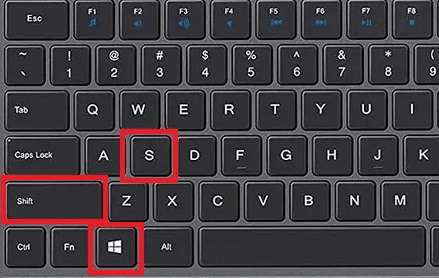
Sie können direkt einen Screenshot machen und ihn dann in die Chat-Oberfläche einfügen.

Methode 1, QQ-Screenshot:
Nachdem Sie sich bei QQ angemeldet haben, drücken Sie die Tastenkombination „Strg+Alt+A“, um in den QQ-Screenshot-Modus zu gelangen. Wählen Sie dann einfach mit der Maus den Screenshot-Bereich aus.
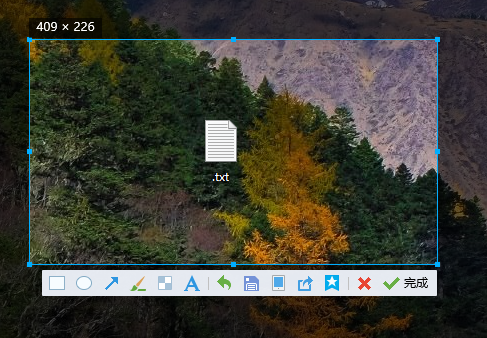
Methode 2, WeChat-Screenshot:
Nachdem Sie sich bei WeChat angemeldet haben, drücken Sie „Alt+A“, um den Screenshot aufzurufen, und wählen Sie dann mit der Maus den Screenshot-Bereich aus.
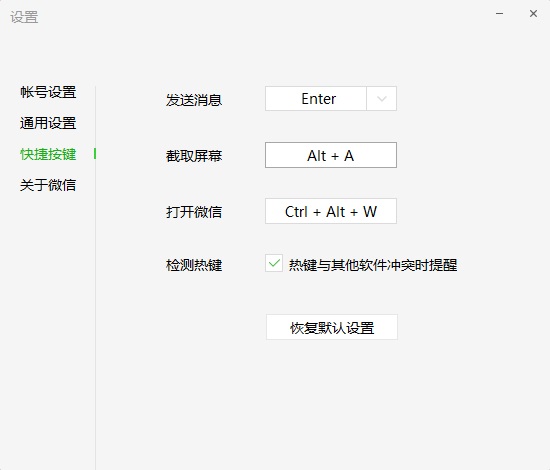
Methode 3, DingTalk-Screenshot:
Nachdem wir uns bei DingTalk angemeldet haben, drücken wir die Tastenkombination „Strg+Umschalt+A“, um in den Screenshot-Modus zu gelangen, und Sie können mit der Maus den Bereich für den Screenshot auswählen .
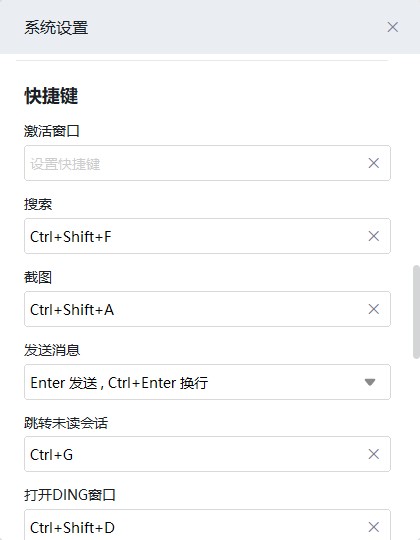
Methode 4. Browser-Screenshot
Hier wird der 360-Hochgeschwindigkeitsbrowser als Beispiel genommen. Der Screenshot des angegebenen Bereichs ist „Strg+Umschalt+X“. Der Screenshot der kompletten Webseite lautet „Crrl+M“.
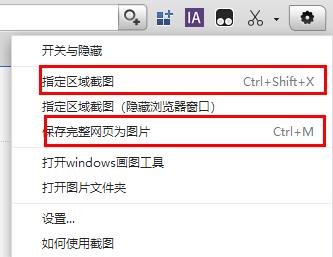
Methode 5: Vollbild-Screenshot
1. Drücken Sie direkt die Taste „Prt Sc SysRq“ auf der Tastatur, um einen direkten Screenshot zu erstellen.
Das mit dieser Screenshot-Methode aufgenommene Bild ist jedoch ein Vollbild Screenshot der aktuellen Seite.
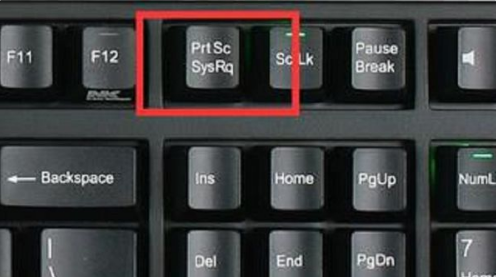
2. Nach der Aufnahme des Screenshots kann der Benutzer „Strg+V“ drücken, um das Bild in eine Software wie „Paint“ oder „QQ“ einzufügen, die Bilder einfügen kann.
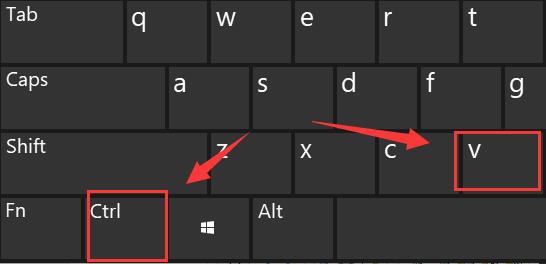
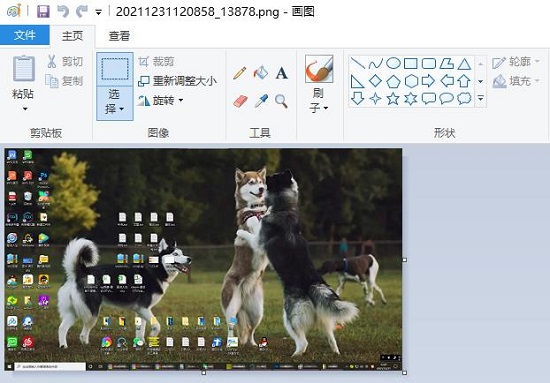
Methode 6: Systemeinstellungen
1 Klicken Sie zuerst auf die untere linke Ecke, um zu starten, und dann auf das Zahnrad, um die Einstellungen einzugeben.
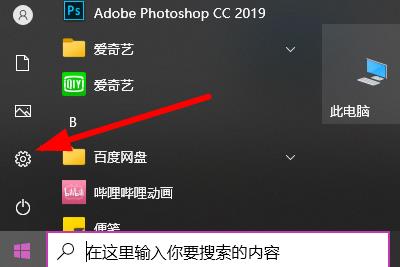
2. Geben Sie „Screenshot“ in die Suchleiste ein und klicken Sie auf „Bildschirmdrucktaste verwenden, um Screenshot zu starten“.
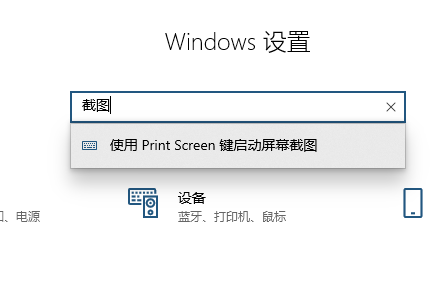
3. Scrollen Sie nach unten, um „Screenshot-Verknüpfung“ zu finden, und schalten Sie den Schalter unter „Prtscn-Taste zum Öffnen des Screenshots verwenden“ ein.
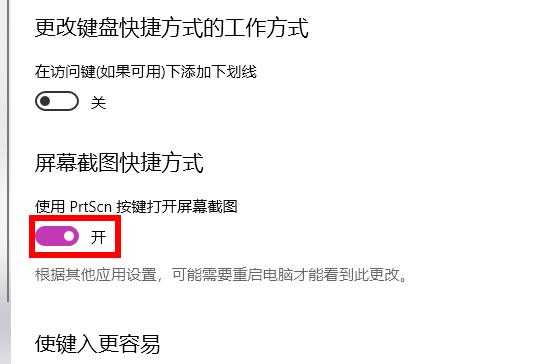
4. Drücken Sie abschließend „prtscn“, um den Bereich für Screenshots anzupassen.
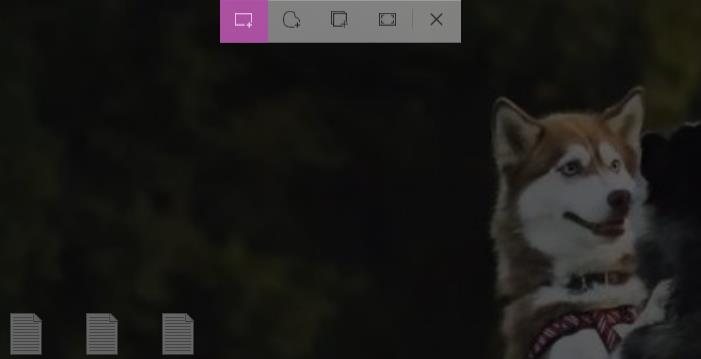
Screenshots für Mac-Systembenutzer:
1. Screenshot-Verknüpfung im Vollbildmodus: Befehl+Umschalt+3
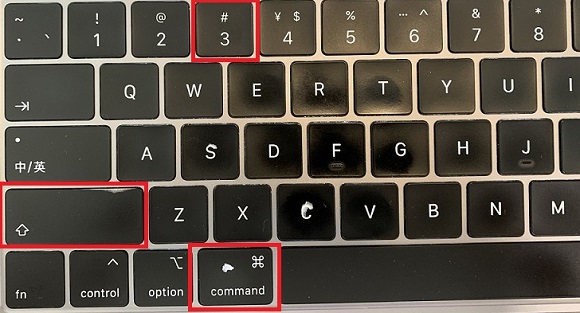
2. Bereichs-Screenshot-Verknüpfung: Befehl+Umschalt+4
3. Screenshot Tastenkombination zur Zwischenablage: Befehl+Umschalt+4+Leertaste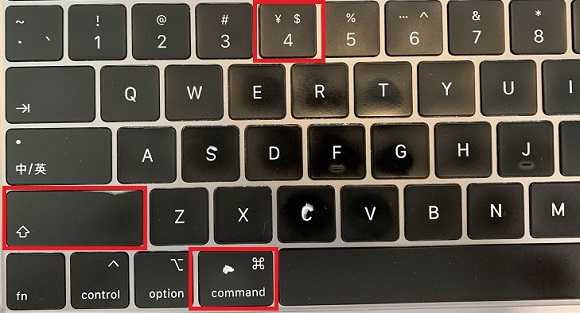
Häufige Probleme und Lösungen für Computer-Screenshots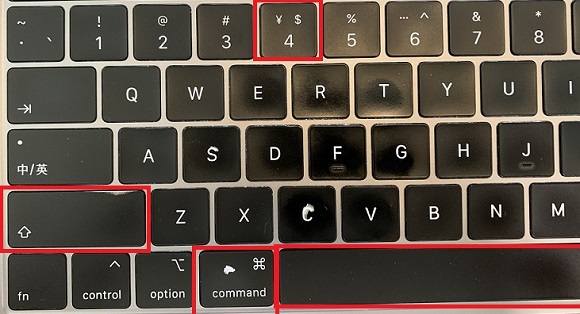
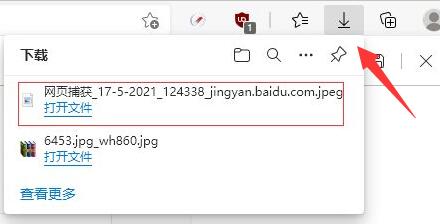
Das obige ist der detaillierte Inhalt vonScreenshot-Verknüpfung mit der Strg-Taste. Für weitere Informationen folgen Sie bitte anderen verwandten Artikeln auf der PHP chinesischen Website!
In Verbindung stehende Artikel
Mehr sehen- So beheben Sie den schwerwiegenden Win11Steam-Fehler
- So lösen Sie das Problem, dass für die Win11-Installation TPM2.0 erforderlich ist
- Einfache und effektive Schritte zur Behebung des Fehlers 0x80070057
- Fehler 0x80070057 beheben: Computerprobleme schnell lösen
- Win11-Anleitung zur Installation von Android-Apps

